win10系统无法连接上无线网络要怎么办?|解决win10系统无法连接无线网的方法
发布时间:2018-12-11 14:23:25 浏览数: 小编:yue
连接上网的方法有两种,无线和有线,很多时候,为了方便,大家都会选择无线连接,有时候我们在使用电脑的时候,会发现win10连接不上无线网络了,遇到这样的问题时,要怎么办呢?其实win10连接不上无限网络的原因有多种可能,现在小编就来教大家,win10连接不上无限网络的解决方法。
1、检测右下角如果是红叉状态,可能是系统WLAN被关闭,请打开即可恢复正常,如下图所示,第一张图是关闭状态,第二张图是开启状态。
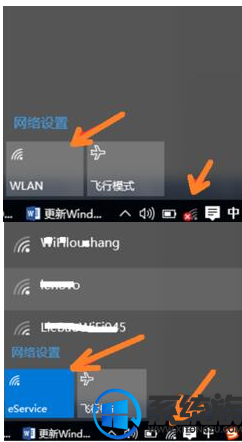
2、如果故障依旧,可以在开始运行输入以下命令来重置IP。
打开运行输入:cmd
在命令窗口中输入:ipconfig /flushdns 注:清 空dns缓存
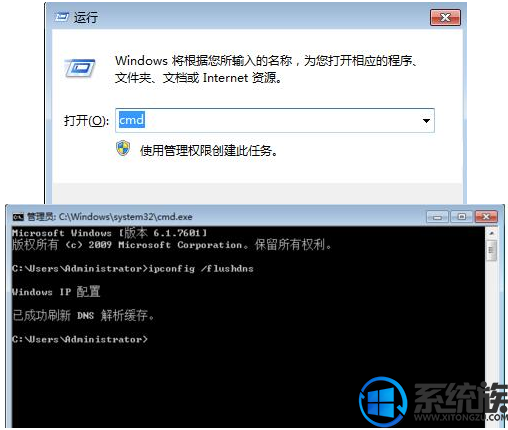
3、在命令窗口继续输入:netsh winsock reset catalog 注:重置Winsock 目录。
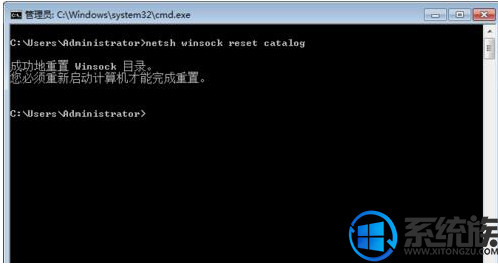
4、接下来输入:netsh int ip reset 注:重设IP
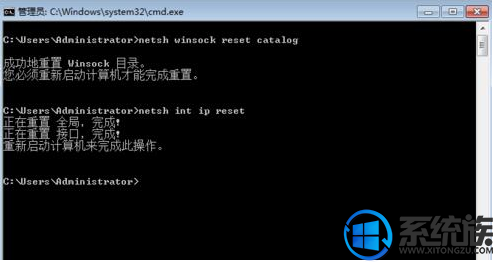
5、经过以上步骤,基本上可以排除设置上的问题,如何问题依然没有解决,请先确认以下几步步骤:
a)你是否正确安装了无线网卡的驱动程序,可以从设备管理器中看出。否则请从官方下载正确的驱动程序来安装。
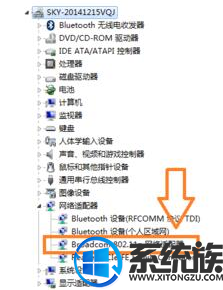
b)在些品牌笔记本电脑上,会设有无线开关,请打开。

c)有些品牌笔记本电脑设有软件开关,如 fn+(X)才能开启无线,还可能需要安装电源管理程序才生效。

6、所有以上步骤操作依然不能解决的话,请送维修站吧!
以上内容就是win10连接不上无限网络的解决方法,有用户遇到同样的问题,可以参照上要这方法来解决,希望今天的分享能给大家带来帮助。



















